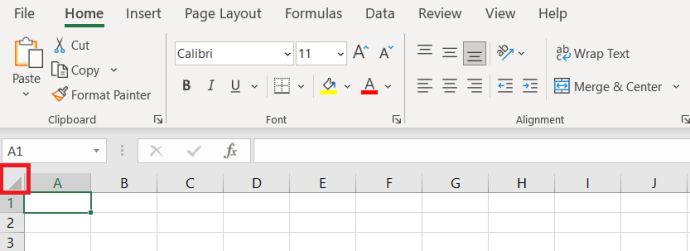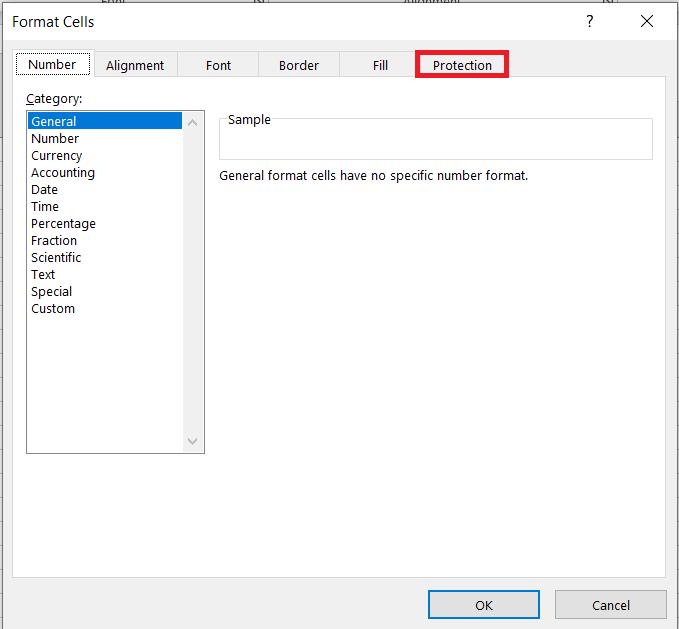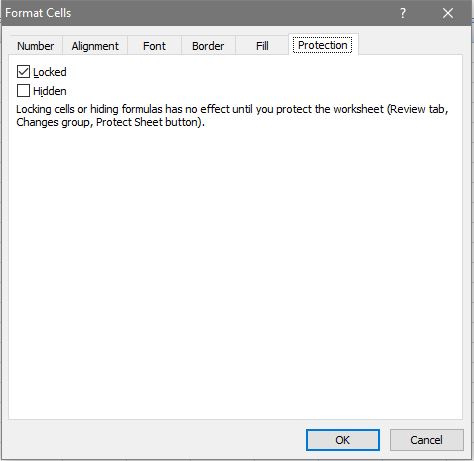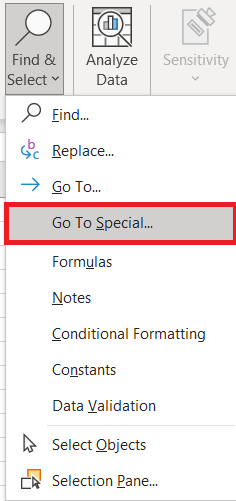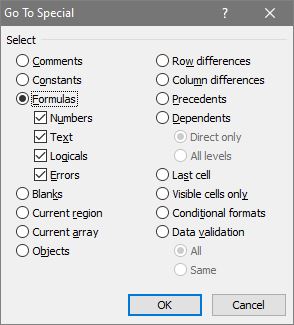ایکسل ایک اسپریڈشیٹ ایپلی کیشن ہے جس میں بہت سارے فنکشنز ہیں جنہیں آپ شیٹس میں شامل کر سکتے ہیں۔ ایکسل 2016 میں دوسرے وصول کنندگان کے ساتھ شیٹس کا اشتراک کرنے کے لیے بہتر تعاون کے اختیارات بھی ہیں۔ جو لوگ اکثر اپنی اسپریڈ شیٹس کا اشتراک کرتے ہیں انہیں بعض اوقات فارمولہ (یا فنکشن) سیل کو لاک کرنے کی ضرورت پڑ سکتی ہے۔ فنکشن سیلز کو لاک کرنا اس بات کو یقینی بنائے گا کہ دیگر اسپریڈشیٹ استعمال کنندہ فارمولوں کو حذف یا ترمیم نہیں کر سکتے۔
ایکسل کے مکمل ورژن میں اسپریڈ شیٹس کے لیے لاک اور تحفظ کے اختیارات شامل ہیں۔ جب آپ مخصوص فنکشن سیلز کو مقفل کرنے کا انتخاب کرتے ہیں، تو آپ سمیت کوئی بھی ان میں ترمیم نہیں کر سکتا۔ آپ اپنا شیٹ پاس ورڈ درج کر کے ترمیم کے لیے سیلز کو غیر مقفل کر سکتے ہیں۔ لہذا اگر آپ کو مشترکہ اسپریڈشیٹ کے افعال میں ترمیم کرنے کے لیے کسی کی ضرورت نہیں ہے، تو عام طور پر بہتر ہے کہ سیلز کو پہلے ہی لاک کر دیں۔
اسپریڈشیٹ میں تمام سیلز کو غیر مقفل کریں۔
نوٹ کرنے والی پہلی چیز یہ ہے کہ ایکسل کا لاکڈ آپشن بطور ڈیفالٹ منتخب ہوتا ہے۔ تاہم، اس کا اس وقت تک کوئی اثر نہیں ہوگا جب تک کہ آپ اسپریڈشیٹ کی حفاظت کا انتخاب نہیں کرتے ہیں۔ لاکڈ سیٹنگ تمام سیلز کے لیے منتخب کی گئی ہے، لہذا اسپریڈشیٹ کی حفاظت کرنے سے اس میں موجود تمام سیلز لاک ہو جائیں گے چاہے ان میں فنکشنز شامل ہوں یا نہ ہوں۔ جن لوگوں کو صرف فنکشنز کو لاک کرنے کی ضرورت ہے وہ پہلے اسپریڈشیٹ کو ان لاک کریں اور پھر صرف فارمولا سیلز کو منتخب کریں۔
اسپریڈشیٹ کو غیر مقفل کرنے کے لیے:
- دبانے سے اس کے تمام خلیوں کو منتخب کریں۔ Ctrl + A ہاٹکی متبادل طور پر، آپ کلک کر سکتے ہیں۔ تمام منتخب کریں اسپریڈشیٹ کے اوپر بائیں جانب بٹن A1 سیل یہ شیٹ کے تمام سیلز کو منتخب کرے گا جیسا کہ نیچے دیے گئے سنیپ شاٹ میں ہے۔
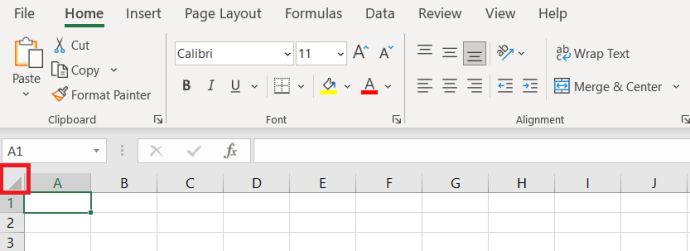
- اگلا، دبائیں Ctrl + 1 کھولنے کے لئے ہاٹکی سیلز فارمیٹ کریں۔ کھڑکی
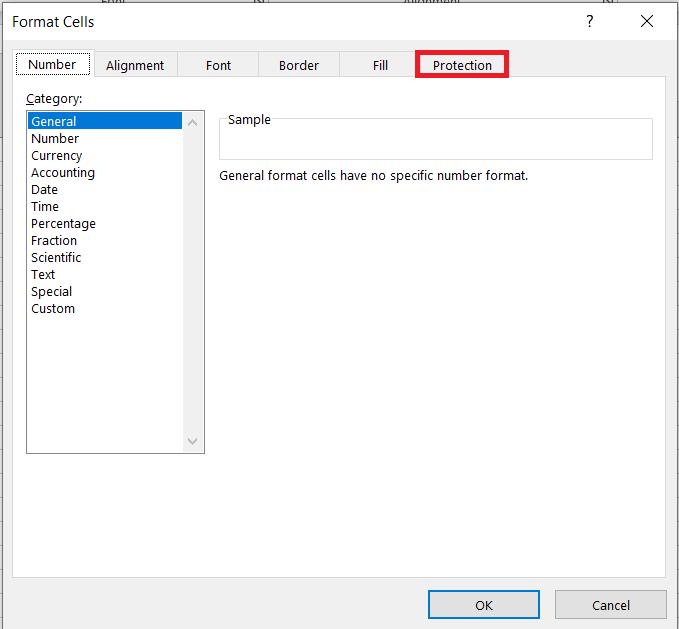
- اب، پر کلک کریں تحفظ ٹیب، کو غیر منتخب کریں۔ مقفل چیک باکس اور دبائیں ٹھیک ہے ونڈو سے باہر نکلنے کے لیے بٹن۔
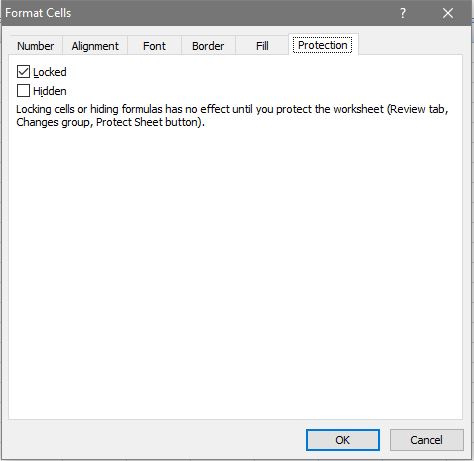
اسپریڈشیٹ کے فارمولوں کو لاک کریں۔
اب آپ نے اسپریڈشیٹ کو غیر مقفل کردیا ہے، آپ اس میں موجود صرف فنکشن سیلز کو لاک کرنے کا انتخاب کرسکتے ہیں۔
- شیٹ میں تمام فنکشنز اور فارمولا سیلز کو دبا کر منتخب کریں۔ تلاش کریں اور منتخب کریں۔ پر بٹن گھر ٹیب

- اب، منتخب کریں خصوصی پر جائیں… ڈراپ ڈاؤن مینو سے، جیسا کہ ذیل میں دکھایا گیا ہے۔
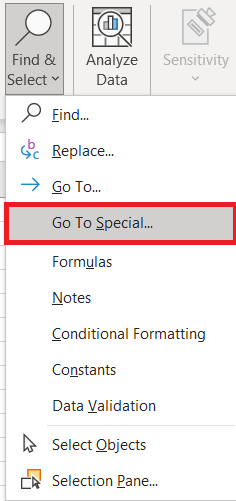
- پر کلک کریں۔ فارمولاs تمام فارمولہ قسم کے اختیارات کو منتخب کرنے کے لیے ریڈیو بٹن، اور دبائیں ٹھیک ہے بٹن متبادل طور پر، آپ کرسر کے ساتھ فنکشن سیل کو دستی طور پر منتخب کر سکتے ہیں۔ متعدد سیلز کو منتخب کرنے کے لیے، دبائیں اور دبائے رکھیں Ctrl چابی. یا بائیں ماؤس کے بٹن کو تھامیں اور کرسر کو متعدد سیلز پر گھسیٹیں۔
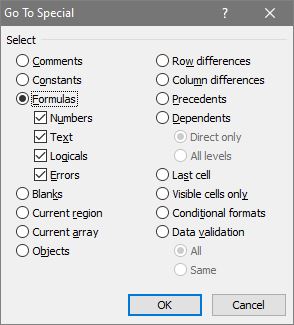
- اب، دبائیں Ctrl + 1 کھولنے کے لیے کی بورڈ شارٹ کٹ سیلز فارمیٹ کریں۔ ونڈو دوبارہ، پر لاکڈ آپشن کو منتخب کریں۔ تحفظ ٹیب اور پھر کلک کریں۔ ٹھیک ہے کو بند کرنے کے لئے سیلز فارمیٹ کریں۔ کھڑکی

جب تک آپ اسپریڈشیٹ کے تحفظ کے لیے درخواست نہیں دیتے کچھ بھی بند نہیں ہوتا۔ شیٹ کی حفاظت کے لیے:
- پر کلک کریں۔ جائزہ لیں ٹیب

- اگلا، دبائیں شیٹ کی حفاظت کریں۔ پاس ورڈ ونڈو کھولنے کے لیے اس ٹیب پر بٹن۔

- میں شیٹ کے لیے پاس ورڈ درج کریں۔ شیٹ کی حفاظت کریں۔ ونڈو کا ٹیکسٹ باکس۔ دی مقفل سیلز کو منتخب کریں۔ اور غیر مقفل سیلز کو منتخب کریں۔ اختیارات کو بطور ڈیفالٹ منتخب کیا جاتا ہے تاکہ ایکسل کے صارفین فنکشن سیلز کو صرف منتخب کر سکیں، لیکن ترمیم نہیں کر سکیں۔ آپ وہاں مزید اختیارات منتخب کر سکتے ہیں تاکہ اسپریڈشیٹ کے صارفین اب بھی فارمیٹنگ کی تبدیلیاں لاگو کر سکیں یا فارمولا سیلز میں ہائپر لنکس شامل کر سکیں۔

- جب آپ دبائیں گے۔ ٹھیک ہے پر بٹن شیٹ کی حفاظت کریں۔ ونڈو میں، پاس ورڈ کی تصدیق کریں ڈائیلاگ باکس کھلتا ہے۔ اس ونڈو کے ٹیکسٹ باکس میں بالکل وہی پاس ورڈ دوبارہ درج کریں، اور دبائیں۔ ٹھیک ہے بٹن اگر دوسرا پاس ورڈ مماثل نہیں ہے تو ہو سکتا ہے کہ آپ کے اصل پاس ورڈ میں ٹائپنگ کی غلطی شامل ہو۔ یہ بھی چیک کریں کہ آپ نے Caps Lock کی کو نہیں دبایا، جو تمام متن کو بڑا کر دے گا۔

اب آپ نے فارمولا سیلز کو لاک کر دیا ہے، آپ کو فنکشنز میں ترمیم کرنے کے لیے انہیں ان لاک کرنے کی ضرورت ہوگی۔ آپ سیل کو منتخب کرکے ان لاک کرسکتے ہیں۔ جائزہ لیں ٹیب، جس میں ایک شامل ہے۔ غیر محفوظ شیٹ اختیار دبائیں غیر محفوظ شیٹ پاس ورڈ ٹیکسٹ باکس کھولنے کے لیے بٹن۔ ٹیکسٹ باکس میں غیر مقفل پاس ورڈ درج کریں۔
ایکسل کے لیے Kutools کے ساتھ اسپریڈشیٹ سیلز کو لاک کریں۔
اگر آپ کو اب بھی مزید لاک آپشنز کی ضرورت ہے تو، ایکسل کے لیے Kutools کو دیکھیں۔ Kutools ایکسل کے لیے ایک ایڈ آن ہے جو ایپلیکیشن میں 200 سے زیادہ اضافی اختیارات کا اضافہ کرتا ہے۔ آپ ایکسل کی ورک شیٹ ڈیزائن یوٹیلیٹی کے لیے Kutools کے ساتھ سیل کو لاک بھی کر سکتے ہیں۔ Kutools ایڈ آن $49 میں دستیاب ہے، اور آپ چند مہینوں تک مکمل آزمائشی ورژن آزما سکتے ہیں۔
Kutools انسٹال ہونے کے ساتھ، آپ Excel کے اندر ایک نیا انٹرپرائز ٹیب کھول سکتے ہیں۔ ایڈ آن کے لاکنگ آپشنز کو کھولنے کے لیے انٹرپرائز ٹیب پر ورک شیٹ ڈیزائن بٹن کو دبائیں۔ پھر آپ منتخب کر سکتے ہیں a فارمولوں کو نمایاں کریں۔ خلیوں کو نمایاں کرنے کا اختیار جس میں افعال شامل ہیں۔ اسپریڈشیٹ پر نمایاں کردہ سیلز کو منتخب کریں، اور دبائیں۔ سلیکشن لاک فارمولوں کو لاک کرنے کے لیے بٹن۔ دبائیں شیٹ کی حفاظت کریں۔ پر بٹن ڈیزائن پاس ورڈ درج کرنے کے لیے ٹیب پر کلک کریں۔
اس طرح آپ ایکسل اسپریڈ شیٹس میں فارمولا سیلز کو ایپلیکیشن کے بلٹ ان آپشنز اور Kutools ایڈ آن کے ساتھ لاک کر سکتے ہیں۔ اسپریڈ شیٹس کا اشتراک کرتے وقت سیل کو لاک کرنے سے ان کے افعال برقرار رہیں گے۔ ایکسل اسکرین کاسٹ چلانے کے لیے یہ YouTube صفحہ دیکھیں جو اسپریڈشیٹ سیلز کو لاک کرنے کے لیے مزید تفصیلات فراہم کرتا ہے۔